很多小伙伴在使用wps给表格文档进行编辑时,不仅可以对表格文档中的数据进行排序、筛选或是计算等操作,还可以给表格中的单元格设置各种填充效果。有的小伙伴想要给单元格设置渐变的填充效果,这时我们只需要在表格中选中单元格,然后右键单击选择设置单元格格式选项,接着在弹框中打开图案选项,再打开填充效果选项,最后在填充效果的弹框中完成颜色、渐变效果设置,再点击确定选项即可。有的小伙伴可能不清楚具体的操作方法,接下来小编就来和大家分享一下WPS excel给单元格填充渐变背景的方法。
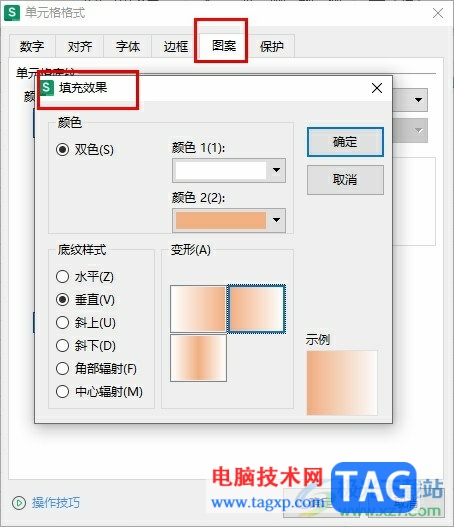
1、第一步,我们在桌面右键单击一个表格文档,然后线点击菜单列表中的打开方式选项,再点击WPS office选项
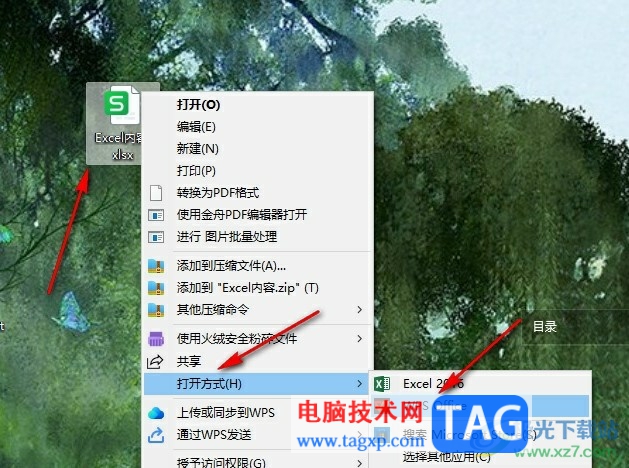
2、第二步,进入WPS页面之后,我们选中需要设置填充背景的单元格,然后右键单击选择“设置单元格格式”

3、第三步,进入设置单元格格式页面之后,我们在“图案”页面中点击打开“填充效果”选项

4、第四步,进入填充效果设置页面之后,我们先选择好颜色,再选择底纹样式和变形类型,最后点击确定选项,回到图案页面中再点击一次确定选项即可

5、第五步,点击确定选项之后,我们在表格页面中就能看到选中的单元格已经添加上自己喜欢的渐变填充效果了
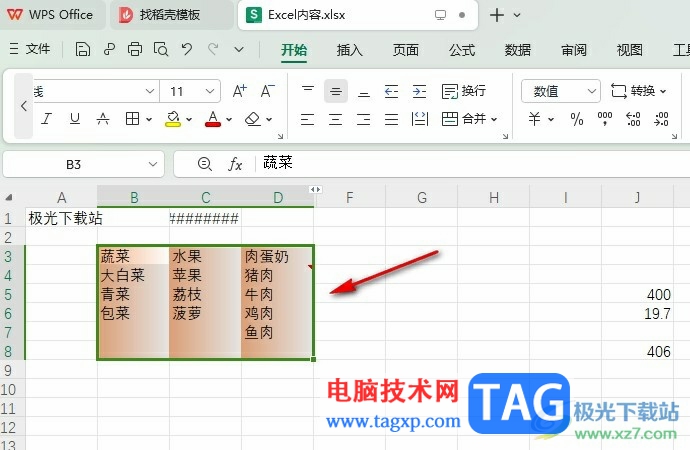
以上就是小编整理总结出的关于WPS Excel给单元格填充渐变背景的方法,我们在WPS中选中单元格,然后右键单击选择设置单元格格式选项,接着在弹框中点击打开图案选项,再打开填充效果选项,最后完成设置,再点击确定选项即可,感兴趣的小伙伴快去试试吧。
 Word文档设置标题居中的方法教程
Word文档设置标题居中的方法教程
Word文档是很多小伙伴都在使用的一款软件,在其中我们可以轻松......
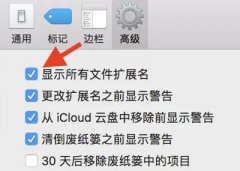 更改文件后缀算转换格式吗详细介绍
更改文件后缀算转换格式吗详细介绍
文件为了某些时候的使用是需要去更改格式的,但是有些伙伴好......
 鼠标无响应处理方法:什么导致鼠标无法
鼠标无响应处理方法:什么导致鼠标无法
鼠标无响应的问题常常令人沮丧,这不仅妨碍了工作效率,也影......
 Monitors驱动安装详解:如何确保驱动正常
Monitors驱动安装详解:如何确保驱动正常
电脑显示器作为用户与计算机互动的窗口,其驱动的安装和维护......
 如何更换笔记本电池:更换电池有哪些步
如何更换笔记本电池:更换电池有哪些步
更换笔记本电池可能看似是一项繁琐的任务,但实际上,只需遵......

很多小伙伴在对表格文档进行编辑时都会选择使用WPS软件,因为WPS中的各种工具能够帮助我们对表格中的数据进行排序、筛选、计算等各种操作。有的小伙伴在使用WPS对表格文档进行编辑时想要...

小伙伴们你们知道wps怎么将字体的背景设置为蜂巢呢?今天小编很乐意与大家分享wps将字体的背景设置为蜂巢教程,感兴趣的可以来了解了解哦。...

通常情况下,我们在编辑和处理小数时,都是保留两位小数。如果我们在电脑版WPS表格中的数据有多位小数位,我们希望将其设置为只保留小数点后两位的效果,小伙伴们知道具体该如何快速进...

很多小伙伴之所以喜欢使用WPS来对表格文档进行编辑,就是因为WPS中有许多实用的编辑功能,能够帮助我们解决表格的编辑过程中遇到的各种问题。有的小伙伴在使用WPS对表格文档进行编辑的过...

相信大家常常在我们的电脑上有使用过WPS这款软件的情况,而其中对一些数据进行计算和统计操作是非常频繁的,有小伙伴想要通过在该软件表格页面中,将我们输入的数据进行大于平均数个数...
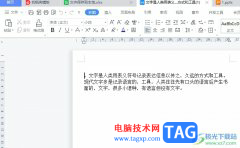
相信大家对wps软件都是很熟悉的,这是一款功能强大且齐全的办公软件,能够为用户提供word文档、excel表格以及ppt演示文稿等不同类型的文件,而且能够有效提高用户的办事效率,因此wps软件吸...

越来越多的用户很喜欢在wps软件中来解决文件的编辑问题,这是因为wps软件中强大且实用的功能,能够满足用户多样的编辑需求,并且能够大幅度提升自己的办事效率,所以wps软件吸引了大量的...

WPS这款办公软件是我们平时经常在使用的一款软件,这款软件中有很多的功能选项都是我们平时会使用到的功能,可以帮助我们更好的完成自己需要的一个制作需求,比如我们经常在WPSExcel表格...

相信大家平时在使用WPSWord文档编辑工具进行文字内容的编辑时,可能不会在文档中编辑kg单位的情况,比如某些数据我们需要使用kg来表示,如20kg,200kg等,而一般很多小伙伴都是直接输入一个...

相信大部分用户的电脑上都会下载安装wps软件,这是因为在wps软件中的功能有着其它办公软件强大的功能支持,并且能够让用户在软件中编辑多种多样的文件,所以wps软件收获了不少用户的一致...

WPS是很多小伙伴都在使用的一款文档编辑软件,在这款软件中,我们可以对文字文档、表格文档或是演示文稿等格式的文档进行编辑,还能创建智能表单、思维导图等常用文档。有的小伙伴在使...

通常情况下,很多小伙伴都比较喜欢通过WPS进行文档的制作和编辑,其中有部分小伙伴在制作PPT演示文稿的时候,会遇到某些问题,一般我们在幻灯片页面中插入的图表是没有边框显示的,如果...

很多时候,大家通过WPSExcel进行数据处理操作,其中会对一些重要的文字添加鲜明的颜色进行区分,或者是为整个表格区域设置一个好看的底纹颜色,但是当你想要打印该表格内容的时候,不想...
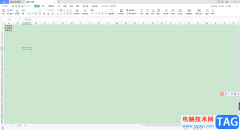
WPS软件被大家经常用来进行一些数据文档的编辑和统计,有些时候我们需要在WPSExcel中进行数据内容的录入,但是发现输入到单元格中的数据太长了,就会超出单元格,那么这样超出了单元格的...

有的小伙伴在进行数据的编辑时,常常会使用到一些函数公式来帮助自己快速的编辑数据内容,比如当自己想要分离数据内容的时候,那么我们可以通过left函数公式进行操作,该函数指的是从...